AqaraのスマートドアベルG410は、録画方法を3種類から選べます。それぞれの特徴を理解することで、コストや目的に合った保存が可能です。
実は、どこに録画を保存するかによって、使い勝手や安心感が大きく変わってきます。
そこで「自分に一番合うタイプ」を見つけてもらうために、3つの録画方法の違いを徹底比較しました。さまざまな角度から解説しているため、本記事でベストな録画方法を見つけてくださいね。
AqaraのスマートドアベルG410の録画方法3タイプとは

AqaraのスマートベルG410は、鮮明な映像をしっかり残すことが可能な多機能タイプです。録画方法には、以下3つがあります。
- microSDカード
- iCloud(HomeKit Secure Video)
- HomeGuardian(Aqaraクラウド)
では、表で比較しながら、それぞれのポイントを解説していきます。
<3つの録画方法>
| 保存方法 | 保存場所 | 主な特徴 | 向いている人 |
| microSDカード | カメラ本体(ローカル保存) | 24時間録画対応(有線給電時)※ネット切断時でも録画可能 | ・手軽に使いたい ・賃貸で使いたい |
| iCloud(HomeKit Secure Video) | Appleのクラウド | 動体検知のみ録画/最大10日分を暗号化保存※iCloud+が必要 | ・iPhoneユーザー ・Apple製品で完結させたい |
| HomeGuardian(Aqaraクラウド) | Appleのクラウド | バックアップされた録画はすべてE2E暗号化/長期保存・複数カメラ対応 | 証拠/安全重視でバックアップをしっかり保持したい |
microSDカード(ローカル保存)
カメラ本体にmicroSDカード(最大512GB)を差し込み、カードに直接映像を保存します。Wi-Fiが切れても録画が続けられるのは強みのひとつです。
ただし、カードが壊れてしまうとデータも失ってしまうため、定期的に必要箇所をコピーしておくことをおすすめします。
microSDカードは通信を使用しないため、オフラインでよい方やコストを抑えたい方には最適な方法です。
iCloud(HomeKit Secure Video)
Appleのホームアプリで使用できる録画機能です。
iCloud+プラン(200GB以上)が必要で、映像は動きを検知したときだけ録画されます。暗号化されたiCloud(HomeKit Secure Video)上に最大10日間保存されます。
ストレージがいっぱいになるのではなく、10日を過ぎると古い映像から自動的に削除されていき、常に最新の10日分が見られる仕組みです。
HomeKit Secure Videoにバックアップすると、録画データはすべてエンドツーエンド暗号化で守られ、安全に長期保存されます。Apple製品を愛用しているのであれば、スムーズに連携できるでおすすめです。
ただし、ひとつ注意点があります!
Appleの公式ホームページには、iCloud+は50GBでカメラ1台のHomeKit Secure Videoサポートも受けられる旨が記載されています。
しかし、Aqara公式のAIチャットで確認してみたところ、HomeKit Secure Videoについては200GB以上のプランが必要との回答でした。
ただし、このような条件はAqara製カメラ全般に共通適用される場合も多いのですが、使用環境やファームウェアによって異なる可能性もあります。
そのため、商品ごとに有効になるiCloud+のプランを確認すると安心です。
HomeGuardian(Aqaraクラウド)
Aqaraアプリ内で利用できるクラウド保存機能です。
有線接続をすることで常時録画が可能となり、最大90日間の録画データを保存できます。
録画データはすべてエンドツーエンド暗号化(E2EE)で保護され、Aqara側にも中身が見られない設計です。
HomeGuardianの録画サービスは有料ですが、録画データがクラウド上に自動アップされるため、カメラが破損したり盗難にあったとしても、映像は失われません。
映像の共有やダウンロードも可能ですよ。
AqaraスマートベルG410の設置・設定・録画についてのレビュー記事はコチラ!実際の映像と画像を交えて解説しています。
>>【レビュー】AqaraスマートベルG410の設置・設定・録画|HomeKit対応
ライフスタイル別のおすすめ録画方法と比較表で初心者も安心

生活の中で「これは必要!」「これは外せない!」という部分にフォーカスした録画スタイルにするのもおすすめです。
そこで、主な使用スタイル3つを例に、おすすめの録画方法と理由を表にしてみました。
<ライフスタイル別録画方法3つ>
| 使用スタイル | おすすめ録画方法 | 理由 |
| 外出時も映像を確認したい | HomeGuardian | クラウド経由でどこからでもアクセス可能 |
| Apple製品でまとめて管理したい | HomeKit Secure Video | Homeアプリと自動連携、映像の閲覧防止(Appleデバイスでのみ復号可能) |
| コストを抑えたい・通信制限がある | microSD録画 | オフラインで保存でき、追加費用ゼロ |
- 録画の安定性や長期保存を重視するなら「HomeGuardian」
- プライバシーとApple連携重視なら「HomeKit Secure Video」
- コスパ最優先なら「microSD」録画で十分
それぞれの強みから、自身の生活スタイルに合った録画方法を選んでくださいね。
それぞれの録画方法についての詳細とメリットやデメリットなど、もう少し詳しく知りたい場合は、以下の比較表を参考にしてみてください。
| 項目 | HomeGuardian(Aqaraクラウド) | HomeKit Secure Video(iCloud) | microSDカード(ローカル保存) |
| 保存場所 | Aqaraクラウド(エンドツーエンド暗号化) | AppleのiCloud(HomeKit対応クラウド) | カメラ本体内のmicroSDカード |
| 保存期間 | 無料プラン:1ヵ月または3ヵ月(無料期間設定あり)/有料プラン加入時:最大90日保管(条件付き) | 最大10日間(イベント録画のみ) | 容量依存(例:128GBでイベント録画目安は10〜20日程度/常時録画目安は4日程度) |
| 録画方式 | 常時録画(ローカルSD)+クラウドバックアップ(主にイベントベース) | 動体検知録画(イベントベース) | 常時録画または動体検知(選択可能) |
| 対応機種 | 例:G410(有線接続時にクラウド対応機能が有効) | G2H、G3、G410 などのHomeKit対応モデル | G3、G2H Pro、G410 等のmicroSD対応モデル |
| ネット接続 | 必須(クラウド送信にインターネット必須) | 必須(iCloud連携には通信が必要) | 初期設定後はオフラインでも再生可能 |
| 閲覧方法 | Aqara Homeアプリ | iPhone/iPadの「ホーム」アプリ | Aqaraアプリ、またはSDカードをPCなどで読み込み再生 |
| 費用 | 有料プラン(月額/年額制。無料試用あり) | iCloud+プラン加入が前提(カメラ台数制限あり) | SDカード購入のみ |
| プライバシー性 | クラウド保存ではエンドツーエンド暗号化 | Appleによるエンドツーエンド暗号化 | 完全ローカル保存。外部送信なし |
| 電池駆動時 | クラウドバックアップ/常時録画機能は有線接続時が前提 | HSV録画が電池時に動作するかは機種・設定次第。制限される可能性あり | 録画可能。ただし長時間常時録画は電池消耗が速いため実用時間に制限あり |
目的ごとに組み合わせてベストな録画にする方法!
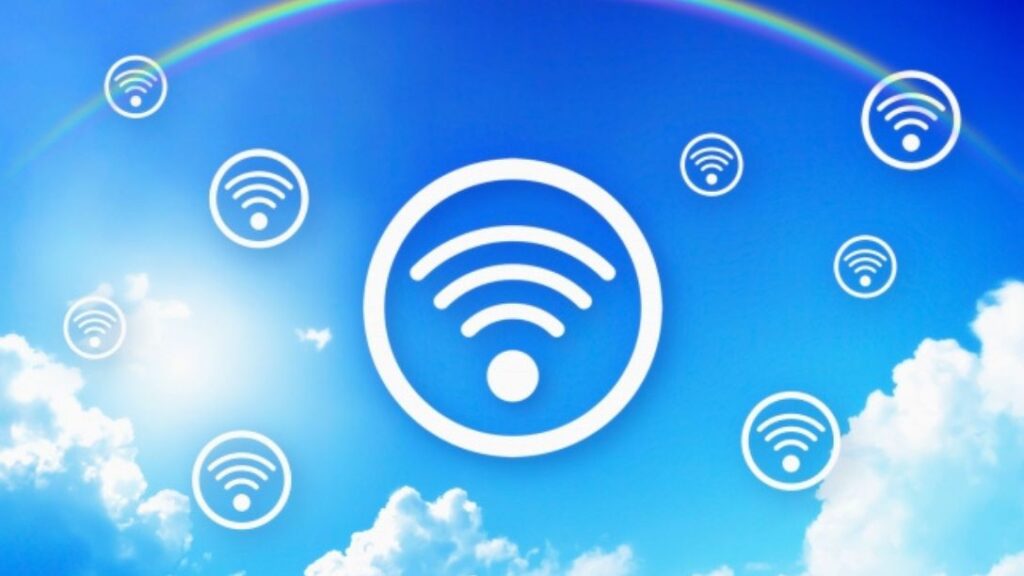
録画方法は3種類ですが、以下のように、自分のベストなスタイルに合わせて組み合わせるのがおすすです。
- しっかり録画してしっかり映像を残したい
- Apple製品率が高い家庭
- 賃貸・工事・サブスク不要で手軽に始められるmicroSDカード
しっかり録画してしっかり映像を残したい!
HomeGuardianを利用する場合は、有線給電であることが条件のひとつです。
有線給電 + microSD(最大512GB)で24/7(24時間録画)保存 + Aqara Homeのクラウド(HomeGuardian)で大切な映像を二重バックアップします!
クラウドの料金はかかりますが、防犯・置き配・子どもの見守りなど、映像をしっかり残して証拠性も確保しておきたいのであれば、おすすめの組み合わせです。
Apple製品でスムーズに連携させたい!
サブスク料金はかかりますが、iPhoneやiPadをよく使うのであれば、AppleのHomeKit Secure Videoをメインにするとスムーズに活用できます。
また、HomeGuardianのように有線給電とSDカードで24時間常時録画も可能になるのではと誤解されることもあります。
実は、HomeKit Secure Videoは動きを検知したタイミングのみ録画する方式のため、SDカードとの併用はできないのです。
そのため、HomeGuardianのような24時間常時録画には対応していません。
ただし、常時録画ではなくても人の出入りが活発など、動きが頻繁な場所に設置されているのであれば録画回数が増えて電池消耗が早くなってしまいます。
安定した連続稼働をさせるには「HomeKit Secure Video+有線給電」がおすすめです。
賃貸・工事・サブスク不要で手軽に始めたい!
まずは、工事不要で賃貸でも無理なく利用できるバッテリー運用(イベント録画のみ)から手軽に初めてみるのもおすすめです。
ピンポイントで映像の録画が必要であれば、microSDカードを差し込むことでカメラ本体に保存ができます。
microSDカードの購入分だけなので、コスト的にも一番お得です。
メーカーや商品にもよりますが、常時録画で保存できるおおよその目安は以下です。
- 64GB→約2日分
- 128GB→約4日分
- 256GB→約8日分
- 512GB→約16日分(2週間強)
ただし、通信を必要としないローカル仕様のため、HomeGuardianやHomeKit Secure Videoのように、外出先からの映像確認・来客対応・家電操作はできません。
家族の顔をトリガーにスマート家電を連動。便利さと防犯を両立できる顔認識機能の詳細はコチラから。
>>AqaraのスマートドアベルG410の顔認識機能が便利すぎ!知らないと損する活用術を紹介
自分にあった録画の選び方で便利さと防犯レベルも変わる!
インターホンがあれば、特にスマートベルは必要ないと考える方も多いのではないでしょうか。実は、私もそうでした。
しかし、置き配の荷物を開けられた事件があり、防犯の意識が高まりました。家に誰もいないときに、子どもが帰宅した際の安全性もより気になるようになったのです。
人が来ればスマホに連絡があり、外出先からも玄関の様子がリアルタイムで映し出されて会話もできる「Aqara ドアベルハブ G410」は最適でした。
インターホンのカメラでは写らない死角が写るように設置したことで、幅広く確認ができるようになり、外出先からリアルタイムで対応できることで防犯レベルも格段にアップ!
スマホを持たない子どもが親と連絡をとりたいときでも「Aqara ドアベルハブ G410」のベルを押すだけで通話ができる手段ができるため、子どもにとっても安心感があります。
より便利で安全なスマートライフのひとつとして、さまざまな機能と活用法を体感してみてくださいね。
AqaraスマートベルG410の設置・設定・録画についてのレビュー記事はコチラ!実際の映像と画像を交えて解説しています。
>>【レビュー】AqaraスマートベルG410の設置・設定・録画|HomeKit対応
今回、録画方法について解説した「Aqara ドアベルハブ G410」はコチラ!
Aqara アカラ ドアベルハブ G410 スマートドアベルカメラ ハブ G4 インターホン連動 2K高画質 双方向通話 AI顔認識 HomeKit対応 防水防塵
玄関先を見守りながらハブとしても機能する、安心と利便性を兼ね備えたスマートドアベルカメラ



